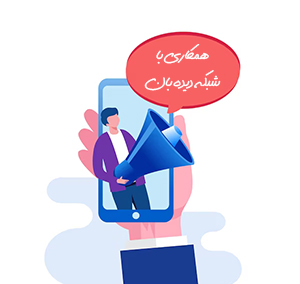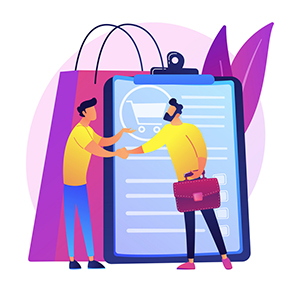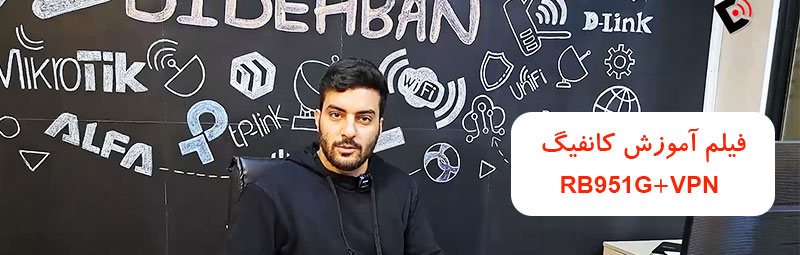نمای کلی ویندوز 11
سیستمعاملی جذاب، اما نهچندان عجیب!
ویندوز ۱۱ ظاهر بسیار متفاوتی با ویندوز ۱۰ دارد؛ اما ازنظر عملکردی، تقریباً مشابه آن است. و برخی ویژگیها و امکانات جدیدی به آن اضافه شده که توجه افراد خاصی را به خود جلب کرده است. ویندوز 11 جدیدترین نسخه اصلی سیستم عامل ویندوز NT مایکروسافت است که در 5 اکتبر 2021 منتشر شد. این نسخه جانشین ویندوز 10 شد و به صورت رایگان برای هر دستگاه ویندوز 10 که شرایط جدید سیستم ویندوز 11 را دارد، در دسترس است.
در این مقاله شبکه دیدهبان ،برای شما ویندوز ۱۱ مایکروسافت را به تفصیل نقد و بررسی و امکانات جدید آن معرفی میکند؛ پس تا پایان با ما همراه باشید. و در ضمن این مقاله موارد جدید و برخی از ویژگیها و پیشرفتها، به نوعی نمای کلی ویندوز 11 را فهرست میکند.
1. معرفی ویندوز 11
ویندوز 11 یک سیستم عامل کلاینت است و شامل ویژگیهایی است که سازمانها باید درباره آن بدانند. ویندوز 11 بر روی همان پایه ویندوز 10 ساخته شده است. اگر از ویندوز 10 استفاده میکنید، ویندوز 11 یک انتقال طبیعی و ساده است. یعنی یک به روز رسانی برای آنچه شما می دانید، و آنچه شما با آن آشنا هستید است. ویندوز 11 نوآوریهایی را به کاربر ارائه میدهد. که مبنای آن بر افزایش بهرهوری کاربر نهایی متمرکز بوده و برای پشتیبانی از محیط کاری ترکیبی امروزی طراحی شده است.
به عنوان مثال، بسیاری از برنامهها و ابزارهای مشابه را میتوان در ویندوز 11 مشاهده و استفاده کرد. بسیاری از تنظیمات و سیاستهای امنیتی مشابه را میتوان برای دستگاههای ویندوز 11، از جمله رایانههای شخصی، اعمال کرد. میتوانید از Windows Autopilot با استفاده از لمس صفر برای ثبت دستگاههای ویندوز خود در Microsoft Intune استفاده کنید. همچنین میتوانید از ویژگیهای جدیدتر مانند دسکتاپ مجازی Azure و ویندوز 365 در دستگاههای ویندوز 11 خود استفاده کنید.

2. امنیت و اسکن
ویژگیهای امنیتی و حریم خصوصی در ویندوز 11 مشابه ویندوز 10 است. امنیت دستگاههای کاربر با سختافزار شروع میشود. که شامل موارد زیر میشود:
- امنیت سیستمعامل
- امنیت برنامهها
- امنیت کاربر
- هویت
ویژگیهایی در سیستم عامل ویندوز وجود دارد که در این زمینهها کمک میکند. در این بخش برخی از این ویژگیها توضیح داده شده است.
- برنامه امنیت ویندوز: در سیستم عامل تعبیه شده است. این برنامه یک رابط کاربری آسان است و ویژگی های امنیتی رایج را ترکیب می کند. به عنوان مثال، به حفاظت از ویروس و تهدید، محافظت از فایروال و شبکه، حفاظت از حساب و موارد دیگر دسترسی دارید.
- خطوط پایه امنیتی: شامل تنظیمات امنیتی است که قبلاً پیکربندی شده و آماده استقرار در دستگاههای شما هستند. اگر نمی دانید از کجا شروع کنید، یا انجام تمام تنظیمات بسیار وقت گیر است، باید به خطوط پایه امنیتی نگاه کنید.
- آنتی ویروس Microsoft Defender: در ویندوز تعبیه شده است و به محافظت از دستگاه ها با استفاده از امنیت نسل بعدی کمک می کند. هنگامی که با Microsoft Defender for Endpoint استفاده می شود، سازمان شما از محافظت نقطه پایانی قوی و حفاظت و پاسخ پیشرفته نقطه پایانی برخوردار میشود. اگر از Intune برای مدیریت دستگاهها استفاده میکنید، میتوانید سیاستهایی را بر اساس سطوح تهدید در Microsoft Defender for Endpoint ایجاد کنید.
- ویژگیهای امنیتی برنامه: به جلوگیری از اجرای کدهای ناخواسته یا مخرب، جداسازی وبسایتهای غیرقابل اعتماد و فایلهای آفیس نامعتبر، محافظت در برابر وبسایتهای فیشینگ یا بدافزار و موارد دیگر کمک میکند.
- Windows Hello for Business: به محافظت از کاربران و هویت ها کمک میکند. این رمز عبور را جایگزین میکند و از یک پین یا بیومتریک استفاده میکند که به صورت محلی روی دستگاه باقی میماند. سازندگان دستگاهها از ویژگیهای سخت افزاری ایمنتری مانند دوربینهای IR و تراشههای TPM استفاده میکنند. این ویژگیها با Windows Hello for Business برای کمک به محافظت از هویت کاربر در دستگاههای سازمان شما استفاده میشوند.
3. دسترسی آسانتر به خدمات جدید و سرویسهایی که قبلاً استفاده میکنید.
- ویندوز 365: یک سیستم عامل دسکتاپ است که یک سرویس ابری نیز میباشد. از یک دستگاه دیگر متصل به اینترنت، از جمله دستگاههای Android و macOS، میتوانید ویندوز 365 را درست مانند یک ماشین مجازی اجرا کنید.
- برنامههای Microsoft 365: همچین برنامهای را میتوان با استفاده از ابزارهای مدیریت دستگاهی که قبلاً با آنها آشنا هستید، روی کلاینتهای ویندوز 11 نصب کرد:
- با Microsoft Intune برنامههای مایکروسافت 365 را به دستگاههای ویندوز 10 اضافه کنید.
- برنامههای Microsoft 365 را با Microsoft Configuration Manager اجرا کنید.
- Power Automate: برای دسکتاپ است و به کاربران اجازه میدهد تا در یک برنامه بسیار ساده یا کم کد جریان ایجاد کنند. تا به آنها در انجام کارهای روزمره کمک کند.
- برای مثال، کاربران میتوانند جریانهایی ایجاد کنند که پیامی را در OneNote ذخیره میکنند، در صورت وجود پاسخ Forms جدید به تیم اطلاع میدهند، برای زمانی است، که فایلی به شیرپوینت اضافه میشود مطلع شوید.
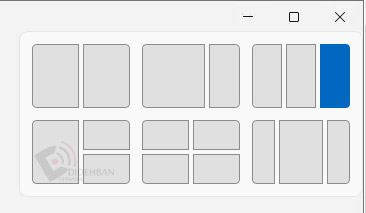
4. دسکتاپ را سفارشی کنید.
1. Snap Layouts, Snap Groups: هنگامی که یک برنامه را باز می کنید، ماوس خود را روی گزینه Minimize یا Maximize قرار دهید. وقتی این کار را انجام میدهید،میتوانید یک طرحبندی متفاوت برای برنامه انتخاب کنید:
این ویژگی به کاربران اجازه میدهد، تا اندازه برنامهها را روی دسکتاپ خود سفارشی کنند. و هنگامی که برنامههای دیگر را به طرحبندی اضافه میکنید، طرحبندی قطع شده در جای خود باقی میماند.
هنگامی که برنامههای خود را در یک طرحبندی اسنپ اضافه میکنید، آن طرحبندی در یک گروه اسنپ ذخیره میشود. در نوار وظیفه، هنگامی که ماوس را روی یک برنامه در یک طرح بندی فوری موجود نگه میدارید، همه برنامههای موجود در آن طرح را نشان میدهد. این ویژگی گروه اسنپ است. میتوانید گروه را انتخاب کنید و برنامهها در همان طرح باز میشوند. همانطور که گروههای اسنپ بیشتری را اضافه میکنید، فقط با انتخاب گروه اسنپ میتوانید بین آنها جابهجا شوید.
با شروع ویندوز 11، نسخه 22H2، همچنین میتوانید طرحبندیهای فوری را با کشیدن پنجرهای به بالای صفحه فعال کنید. این ویژگی هم برای ماوس و هم برای لمس در دسترس است.
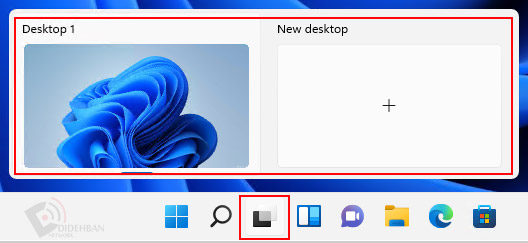
2. منوی استارت: منوی استارت شامل برخی از برنامههاست که به طور پیش فرض پین شدهاند. میتوانید با پین کردن (و برداشتن پین) برنامههای مورد نظر، طرحبندی منوی Start را سفارشی کنید.
به عنوان مثال، میتوانید برنامههایی را که معمولاً در سازمان خود استفاده میکنید، را پین کنید. مانند:
- Outlook
- Microsoft Teams
- برنامههایی که سازمانتان ایجاد میکند
با استفاده از خط مشی، میتوانید طرحبندی منوی استارت سفارشیشده خود را در دستگاههای سازمان خود مستقر کنید.

3. نوار وظیفه: همچنین میتوانید برنامهها را در نوار وظیفه پین کنید. به عنوان مثال، میتوانید برنامههایی را که معمولاً در سازمان خود استفاده میکنید و پین کنید. مانند:
- Outlook
- Microsoft Teams
- برنامههایی که سازمانتان ایجاد میکند
با استفاده از خط مشی، میتوانید نوار وظیفه سفارشی شده خود را در دستگاههای سازمان خود مستقر کنید.
4. ابزارکها: ویجتها در نوار وظیفه در دسترس هستند. این شامل یک فیلد شخصی شده است که میتواند:
- آب و هوا
- تقویم
- قیمت سهام
- اخبار
با استفاده از خط مشی زیر میتوانید این ویژگی را فعال یا غیر فعال کنید:
- خط مشی گروه: پیکربندی رایانه- الگوهای مدیریتی- کامپوننتهای ویندوز- ویجتها
- MDM: Device/Vendor/MSFT/Policy/Config/NewsAndInterests/AllowNewsAndInteres
5. از برنامه های مشابه خود و برنامه های جدید، بهبود یافته استفاده کنید.
- با شروع ویندوز 11: کاربران در برنامه Windows Insider میتوانند برنامههای Android™️ را از فروشگاه مایکروسافت دانلود و نصب کنند. این ویژگی Windows Subsystem for Android نامیده میشود. و به کاربران اجازه میدهد، تا از برنامههای آندروید در دستگاههای ویندوزی خود مانند سایر برنامههای نصب شده از فروشگاه مایکروسافت استفاده کنند.
2. برنامه ترمینال ویندوز: این برنامه همراه با سیستم عامل موجود است. این برنامه Windows PowerShell، خط فرمان و Azure Cloud Shell را در یک پنجره ترمینال ترکیب میکند.
برای استفاده از این برنامههای خط فرمان، نیازی به باز کردن برنامههای جداگانه ندارید، برگه دارد.
هنگامی که یک تب جدید را باز میکنید، میتوانید برنامه خط فرمان خود را انتخاب کنید:
اگر کاربران یا گروههای سازمان شما کارهای زیادی با Windows PowerShell یا خط فرمان انجام میدهند، از خط مشی برای اضافه کردن برنامه Windows Terminal به طرحبندی منوی Start یا نوار وظیفه استفاده کنید. کاربران همچنین میتوانند برنامه ترمینال را جستجو کنند، برنامه را راست انتخاب کنند و برنامه را به منوی Start و نوار وظیفه پین کنند.
- فروشگاه مایکروسافت ظاهر جدیدی دارد و شامل برنامههای عمومی و خرده فروشی بیشتری است.
- مرورگر مایکروسافت اج همراه با سیستم عامل موجود است. اینترنت اکسپلورر (IE) در ویندوز 11 در دسترس نیست. در Microsoft Edge، اگر وب سایتی به اینترنت اکسپلورر نیاز دارد، میتوانید از حالت IE استفاده کنید. Microsoft Edge را باز کنید و edge://settings/defaultBrowser را در URL وارد کنید. برای صرفه جویی در منابع سیستم، مایکروسافت اج از تبهای خواب استفاده میکند. کاربران میتوانند این تنظیمات و موارد دیگر را در edge://settings/system پیکربندی کنند. با استفاده از Group Policy یا یک ارائه دهنده MDM، مانند Intune، میتوانید برخی از تنظیمات Microsoft Edge را پیکربندی کنید.
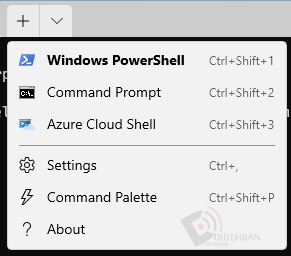
چطور؟
کاربران، کافی است، فروشگاه مایکروسافت را باز میکنند، برنامه Amazon Appstore را نصب کنند. و با حساب آمازون خود وارد شویدد. وقتی وارد سیستم میشوید، میتوانید برنامههای Android را جستجو، دانلود و نصب کنند.
- برنامههای ویندوز 10: این برنامه بر روی ویندوز 11 نیز کار میکنند. در صورت وجود برخی مشکلات، App Assure نیز در دسترس است. میتوانید با استفاده از بستههای MSIX برای فایلهای برنامه دسکتاپ UWP، Win32، WPF و WinForm خود ادامه دهید. به استفاده از Windows Package Manager برای نصب برنامههای ویندوز ادامه دهید. می توانید دسکتاپ مجازی Azure ایجاد کنید که ویندوز 11 را اجرا می کنند. از دسکتاپ مجازی Azure با ضمیمه برنامه MSIX برای مجازی سازی دسکتاپ و برنامهها استفاده کنید.در برنامه تنظیمات > برنامهها، کاربران میتوانند برخی از تنظیمات برنامه را مدیریت کنند. به عنوان مثال، آنها میتوانند برنامهها را در هر کجا دریافت کنند، اما به کاربر اطلاع دهند که آیا برنامه مشابهی در فروشگاه مایکروسافت وجود دارد یا خیر. آنها همچنین می توانند انتخاب کنند که کدام برنامهها هنگام ورود به سیستم شروع شوند. با استفاده از یک ارائه دهنده MDM، مانند Intune، میتوانید خط مشیهایی ایجاد کنید که برخی تنظیمات برنامه را نیز مدیریت کند.
- مدیریت با Intune: اگر دستگاهها را با استفاده از Intune مدیریت میکنید، ممکن است با برنامه Company Portal آشنا باشید. با شروع ویندوز 11، پورتال شرکت مخزن برنامههای خصوصی شما برای برنامههای سازمان شما است. برای برنامههای عمومی و خردهفروشی، به استفاده از فروشگاه مایکروسافت ادامه دهید.
6. استقرار و سرویس دهی
- نصب ویندوز 11: از همان روشهایی که برای نصب ویندوز 10 استفاده میکنید، میتوانید برای نصب ویندوز 11 نیز استفاده کنید. به عنوان مثال، میتوانید با استفاده از Windows Autopilot، Configuration Manager و روشهای دیگر، ویندوز را در دستگاههای خود مستقر کنید. ویندوز 11 به عنوان یک ارتقاء به دستگاههای واجد شرایط دارای ویندوز 10 ارائه میشود.
- Windows Autopilot: اگر دستگاههای جدیدی خریداری میکنید، میتوانید از Windows Autopilot برای راهاندازی و از پیش پیکربندی دستگاهها استفاده کنید. وقتی کاربران دستگاه را دریافت میکنند، با حساب سازمانی خود ([email protected]) وارد سیستم میشوند. در پسزمینه، Autopilot آنها را برای استفاده آماده میکند و هر برنامه یا خط مشی را که تنظیم کردهاید به کار میگیرد. همچنین میتوانید از Windows Autopilot برای بازنشانی، تغییر کاربری و بازیابی دستگاهها استفاده کنید. Autopilot امکان استقرار لمس صفر را برای مدیران ارائه میدهد. اگر نیروی کاری دارید که از راه دور برایتان کار میکند، Autopilot ممکن است گزینه مناسبی برای نصب سیستم عامل و آماده کردن آن برای استفاده باشد.
- Microsoft Intune: یک ارائه دهنده مدیریت برنامههای تلفن همراه (MAM) و مدیریت دستگاه تلفن همراه (MDM) است. به مدیریت دستگاهها و مدیریت برنامهها در دستگاههای سازمان شما کمک میکند. شما خط مشیها را پیکربندی میکنید. و سپس این خط مشیها را برای کاربران و گروهها اجرا میکنید. میتوانید خط مشیهایی ایجاد و اجرا کنید، که برنامهها را نصب میکنند. ویژگیهای دستگاه را پیکربندی میکنند، الزامات پین را اعمال میکنند، دستگاههای در معرض خطر را مسدود میکنند، و موارد دیگر. اگر از Group Policy برای مدیریت دستگاههای ویندوز 10 خود استفاده میکنید، میتوانید از Group Policy برای مدیریت دستگاههای ویندوز 11 نیز استفاده کنید. در Intune، قالبهای اداری و کاتالوگ تنظیمات وجود دارد که شامل بسیاری از سیاستهای مشابه است. تجزیه و تحلیل خط مشی گروه، اشیاء خط مشی گروه درون محل شما را تجزیه و تحلیل میکند.
- بهروزرسانی: بهروزرسانیهای Windows و بهینهسازی تحویل به مدیریت بهروزرسانیها و مدیریت ویژگیهای دستگاههای شما کمک میکند. با شروع ویندوز 11، به روز رسانی ویژگیهای سیستم عامل سالانه نصب میشود.
7. آموزش و برنامهها
Windows 11 SE نسخه جدیدی از ویندوز است، که برای آموزش طراحی شده است. این برنامه روی دستگاههای ارزان قیمت اجرا میشود و برنامههای ضروری از جمله Microsoft 365 را اجرا میکند.
مقالات مرتبط
مزایا و معایب ارز دیجیتال ۲۰۲۴
-
منتشر شده در
فتانه میرزایی
- ۰ نظرات
جدیدترین بازیهای XBOX
-
منتشر شده در
فتانه میرزایی
مشکلات رایج ویندوز ۱۱
-
منتشر شده در
فتانه میرزایی
- ۰ نظرات
آموزش اینترنتدار کردن hAP AX2
-
منتشر شده در
فتانه میرزایی
- ۰ نظرات
کانفیگ RB951G+VPN
-
منتشر شده در
فتانه میرزایی
- ۰ نظرات
کانفیگ Hotspot RB951G
-
منتشر شده در
فتانه میرزایی
- ۰ نظرات
آموزش کانفیگ hAP ac3+VPN
-
منتشر شده در
فتانه میرزایی
- ۰ نظرات
شخصیسازی صفحه لاگین میکروتیک
-
منتشر شده در
فتانه میرزایی
- ۰ نظرات
آموزش راهاندازی سرور میکروتیک در فضای ابری
-
منتشر شده در
فتانه میرزایی
- ۰ نظرات